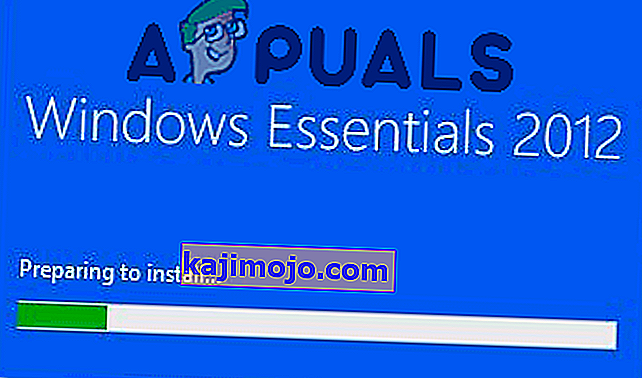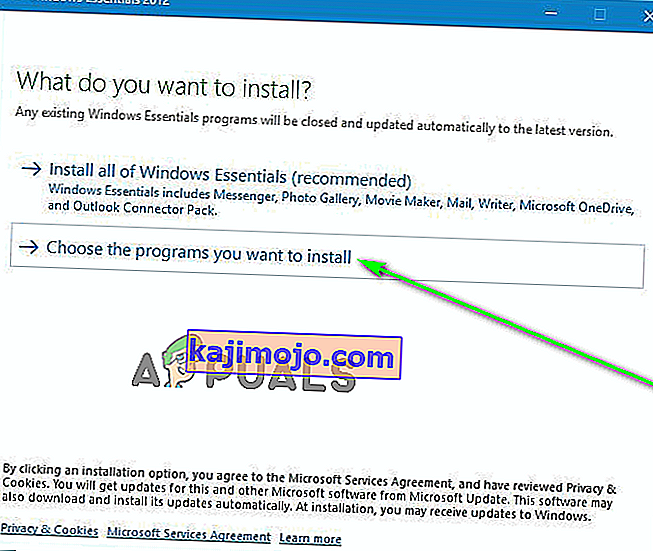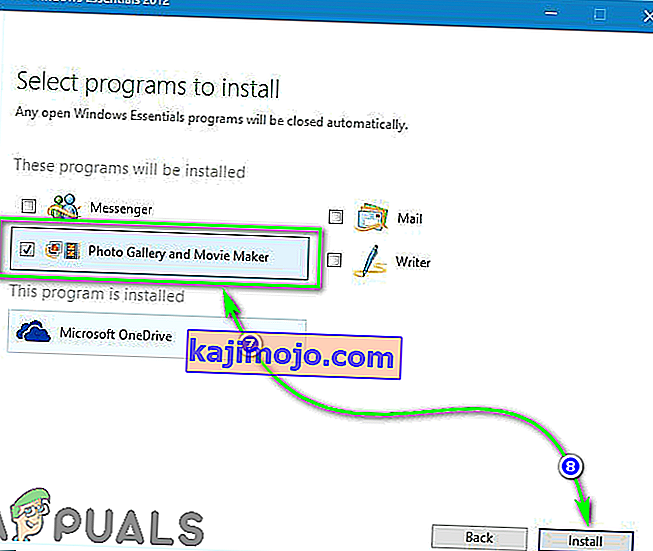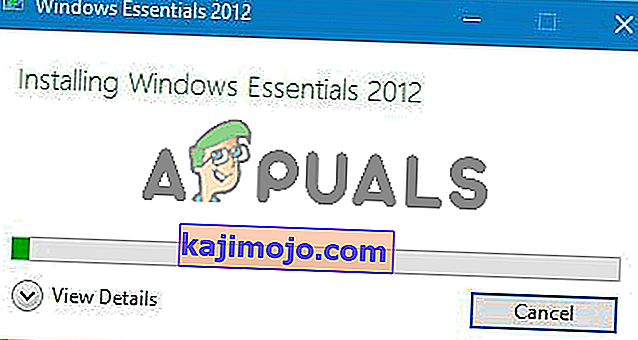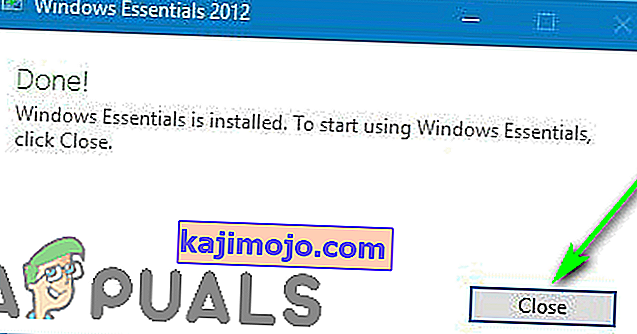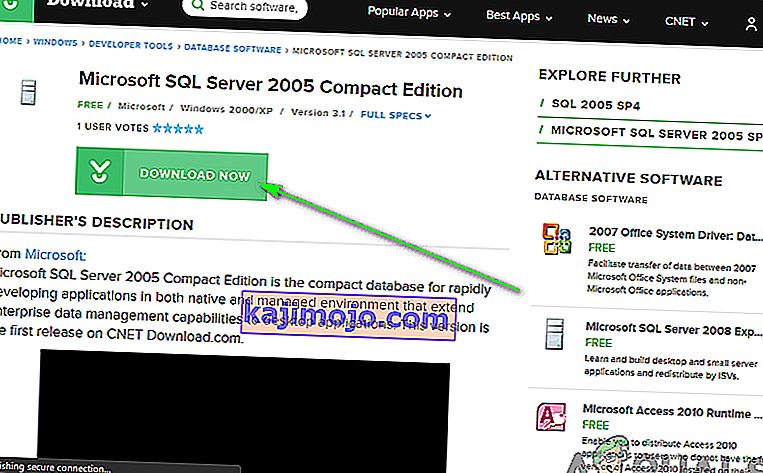Όταν βγήκαν τα Windows 7, η αυτόνομη εφαρμογή Windows Photo Gallery μετονομάστηκε σε Windows Live Photo Gallery και μεταφέρθηκε στη σουίτα εφαρμογών του Windows Live Essentials. Το πρόγραμμα έχει σταματήσει έκτοτε από τη Microsoft και δεν υποστηρίζεται πλέον επίσημα.

Ωστόσο, παρά τα περιστασιακά προβλήματα που αντιμετωπίζουν οι χρήστες, η Συλλογή φωτογραφιών του Windows Live παραμένει ένα από τα πιο αποτελεσματικά προγράμματα των Windows κατά την οργάνωση εικόνων, καθώς και ως αρμόδιο πρόγραμμα επεξεργασίας εικόνων, και έτσι εξακολουθεί να έχει ζήτηση. Ενώ το πρόγραμμα δεν μπορεί πλέον να εγκατασταθεί και να χρησιμοποιηθεί στα Windows 10 μέσω επίσημων καναλιών, οι εγκαταστάτες για επαναλαμβανόμενες επαναλήψεις της σουίτας Windows Live Essentials και τα συστατικά του είναι ακόμη διαθέσιμα αλλού. Για να εγκαταστήσετε το Windows Live Photo Gallery στα Windows 10, πρέπει να:
- Κάντε κλικ εδώ για να ξεκινήσετε τη λήψη ενός προγράμματος εγκατάστασης για την αυτόνομη έκδοση της τελευταίας έκδοσης του Windows Live Essentials 2012 που κυκλοφόρησε η Microsoft.
- Περιμένετε να ολοκληρωθεί η λήψη.
- Μόλις ολοκληρωθεί η λήψη, μεταβείτε στον κατάλογο στον οποίο έγινε λήψη του προγράμματος εγκατάστασης.
- Εντοπίστε το αρχείο με το όνομα wlsetup-all.exe και κάντε διπλό κλικ σε αυτό για να το εκτελέσετε .
- Περιμένετε μέχρι το πρόγραμμα εγκατάστασης να προετοιμάσει τα αρχεία που απαιτούνται για την εγκατάσταση.
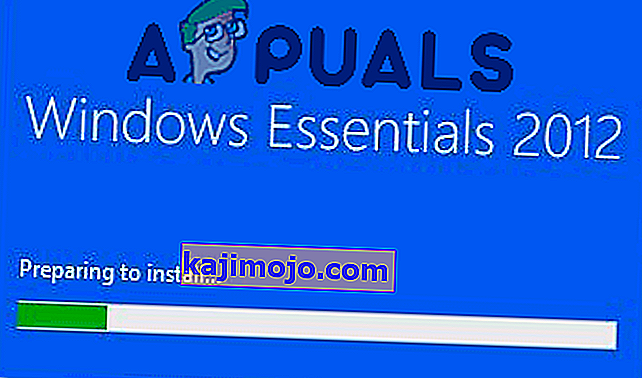
- Στην οθόνη Τι θέλετε να εγκαταστήσετε , κάντε κλικ στην επιλογή Επιλογή προγραμμάτων που θέλετε να εγκαταστήσετε .
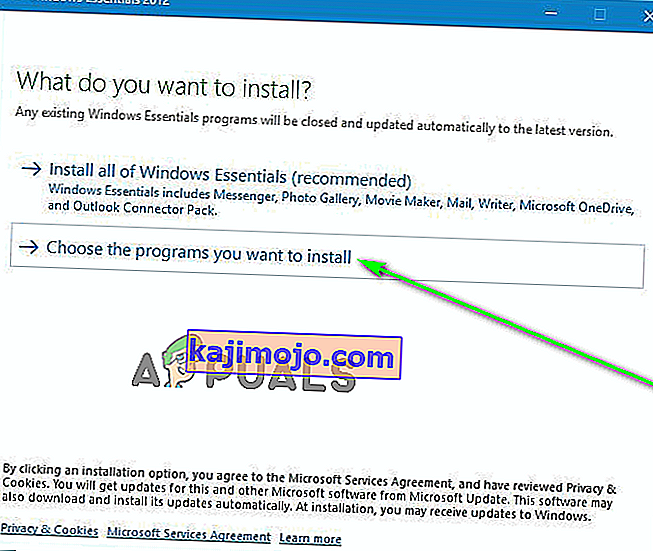
- Καταργήστε την επιλογή των πλαισίων δίπλα σε όλα τα προγράμματα που περιλαμβάνονται στη σουίτα του Windows Live Essentials 2012 , αφήνοντας μόνο το πλαίσιο δίπλα στη Συλλογή φωτογραφιών και το Movie Maker επιλεγμένο και επιλεγμένο.
- Κάντε κλικ στο Εγκατάσταση .
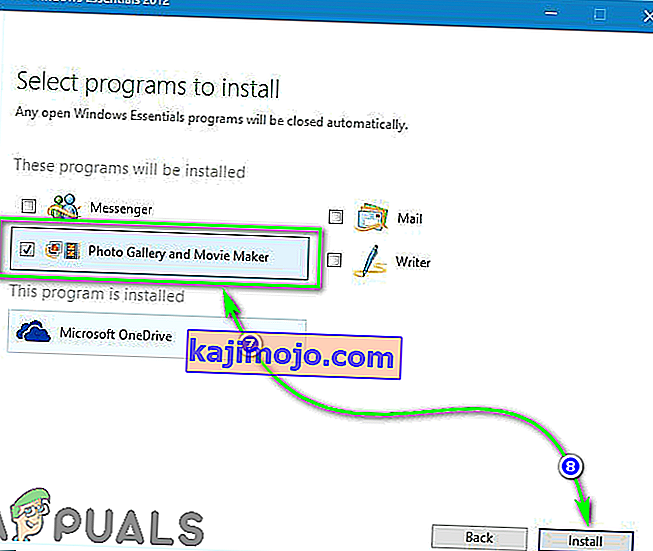
- Περιμένετε να εγκατασταθεί το πρόγραμμα.
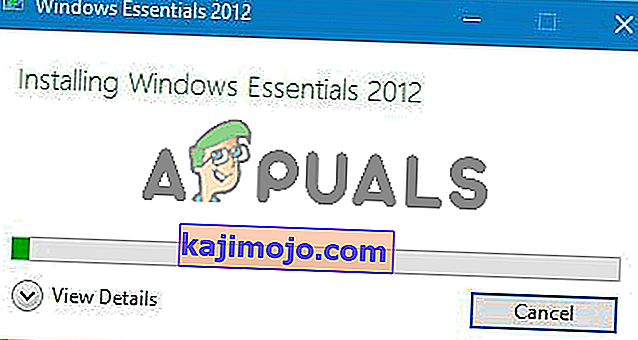
- Μόλις ολοκληρωθεί η εγκατάσταση του προγράμματος, κάντε κλικ στο Κλείσιμο .
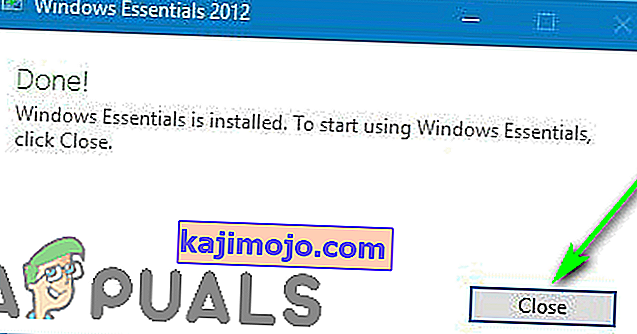
Θα πρέπει τώρα να βλέπετε το Windows Live Photo Gallery στον υπολογιστή σας και με διπλό κλικ στη συντόμευση της Συλλογής φωτογραφιών θα ξεκινήσει το πρόγραμμα για εσάς.

Ενώ η εγκατάσταση της Συλλογής φωτογραφιών του Windows Live στα Windows 10 είναι πολύ εύκολη και απλή, το να δουλεύεις και να το χρησιμοποιείς είναι μια διαφορετική ιστορία. Τα Windows 10 δεν ήταν απαραίτητα κατασκευασμένα ώστε να είναι συμβατά με εφαρμογές όπως το Windows Live Photo Gallery, και έτσι λείπουν ορισμένα αρχεία και στοιχεία που απαιτούνται για την εκτέλεση του προγράμματος. Σε αυτήν την περίπτωση, ενδέχεται να αντιμετωπίσετε το ακόλουθο μήνυμα λάθους όταν προσπαθείτε να ξεκινήσετε το Windows Live Photo Gallery στα Windows 10:
"Η συλλογή φωτογραφιών δεν μπορεί να ξεκινήσει επειδή λείπει ο Microsoft SQL Server 2005 Compact Edition. Θα θέλατε να μεταβείτε στο Κέντρο λήψης της Microsoft για να το εγκαταστήσετε; "

Δυστυχώς, όπως και το Windows Live Photo Gallery, η Microsoft δεν προσφέρει πλέον τον Microsoft SQL Server 2005 Compact Edition για λήψη. Ωστόσο, το στοιχείο μπορεί να ληφθεί από πηγές τρίτων. Για λήψη και εγκατάσταση του Microsoft SQL Server 2005 Compact Edition, απλά:
- Σε ένα πρόγραμμα περιήγησης στο Διαδίκτυο της επιλογής σας, μεταβείτε εδώ .
- Κάντε κλικ στο κουμπί Λήψη τώρα και ο υπολογιστής σας θα ξεκινήσει τη λήψη ενός Microsoft Installer για τον Microsoft SQL Server 2005 Compact Edition .
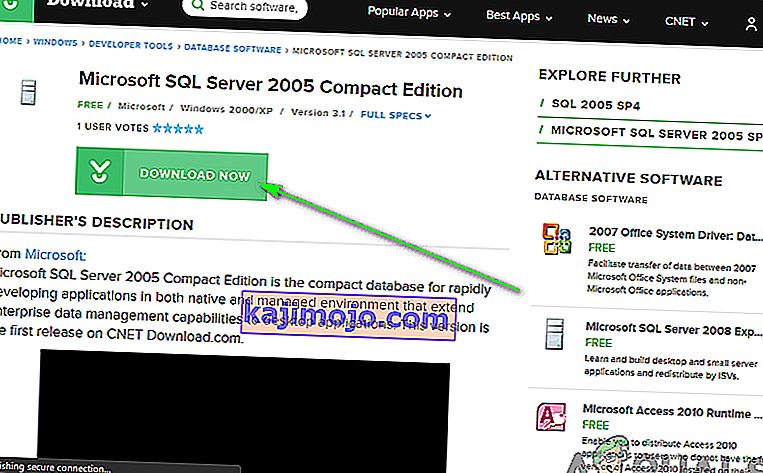
- Περιμένετε να ολοκληρωθεί η λήψη.
- Μόλις ολοκληρωθεί η λήψη, μεταβείτε στον κατάλογο στον οποίο έγινε λήψη του Microsoft Installer.
- Εντοπίστε το αρχείο με το όνομα SQLServerCE31-EN.msi και κάντε διπλό κλικ σε αυτό για να το εκτελέσετε .
- Ακολουθήστε τις οδηγίες και τις οδηγίες στην οθόνη για να εγκαταστήσετε τον Microsoft SQL Server 2005 Compact Edition .
- Μόλις εγκατασταθεί με επιτυχία το στοιχείο, κλείστε το Microsoft Installer.
Δοκιμάστε να εκκινήσετε το Windows Live Photo Gallery με τον Microsoft SQL Server 2005 Compact Edition που είναι τώρα εγκατεστημένο και το πρόγραμμα θα πρέπει να ξεκινήσει και να λειτουργεί ομαλά.